Möchten Sie erfahren, wie Sie eine Gruppenrichtlinie verwenden, um die Mozilla Firefox-Startseite zu konfigurieren? In diesem Tutorial zeigen wir Ihnen, wie Sie eine Gruppenrichtlinie erstellen, um Seiten zu konfigurieren, die beim Starten des Mozilla Firefox-Browsers automatisch geöffnet werden sollen.
• Windows 2012 R2
• Windows 2016
• Windows 2019
• Windows 10
• Windows 7
Geräteliste
Im folgenden Abschnitt wird die Liste der Geräte aufgeführt, die zum Erstellen dieses Tutorials verwendet wurden.
Als Amazon Associate verdiene ich mit qualifizierenden Käufen.
Windows-bezogenes Tutorial:
Auf dieser Seite bieten wir schnellen Zugriff auf eine Liste von Tutorials zu Windows.
Tutorial GPO - Mozilla Firefox Homepage
Laden Sie die neueste templateVersion der Mozilla-Richtlinienvorlage herunter.

Extrahieren Sie die ZIP-Datei.
In unserem Beispiel wurden alle Dateien auf dem Stamm verzeichnis namens DOWNLOADS abgelegt.

Greifen Sie auf das Verzeichnis mit dem Namen WINDOWS zu, und kopieren Sie die ADMX-Dateidateien in das Verzeichnis Richtliniendefinitionen.
Greifen Sie auf das richtige Unterverzeichnis der Sprache zu.
Kopieren Sie die ADML-Dateien in das richtige Sprachverzeichnis innerhalb der Richtliniendefinitionen.
Öffnen Sie auf dem Domänencontroller das Gruppenrichtlinienverwaltungstool.

Erstellen Sie eine neue Gruppenrichtlinie.

Geben Sie einen Namen für die neue Gruppenrichtlinie ein.

In unserem Beispiel wurde das neue Gruppenrichtlinienobjekt mit dem Namen MY-GPO benannt.
Erweitern Sie auf dem Bildschirm Gruppenrichtlinienverwaltung den Ordner mit dem Namen Gruppenrichtlinienobjekte.
Klicken Sie mit der rechten Maustaste auf Ihr neues Gruppenrichtlinienobjekt, und wählen Sie die Option Bearbeiten aus.

Erweitern Sie auf dem Bildschirm des Gruppenrichtlinien-Editors den Ordner Computerkonfiguration, und suchen Sie das folgende Element.
Hier sind die Mozilla Firefox Konfigurationsoptionen.

Greifen Sie auf den Ordner mit dem Namen Startseite zu.

Aktivieren Sie das Element mit dem Namen URL für die Startseite.
Geben Sie eine URL ein, die beim Start von Mozilla Firefox automatisch geöffnet werden soll.
Wählen Sie das Feld aus, damit der Benutzer die Konfiguration nicht ändern kann.

Um mehrere URLs zu öffnen, aktivieren Sie das Konfigurationselement mit dem Namen Zusätzliche Homepages.
Geben Sie eine Liste der URLs ein, die beim Mozilla Firefox-Start automatisch geöffnet werden sollen.
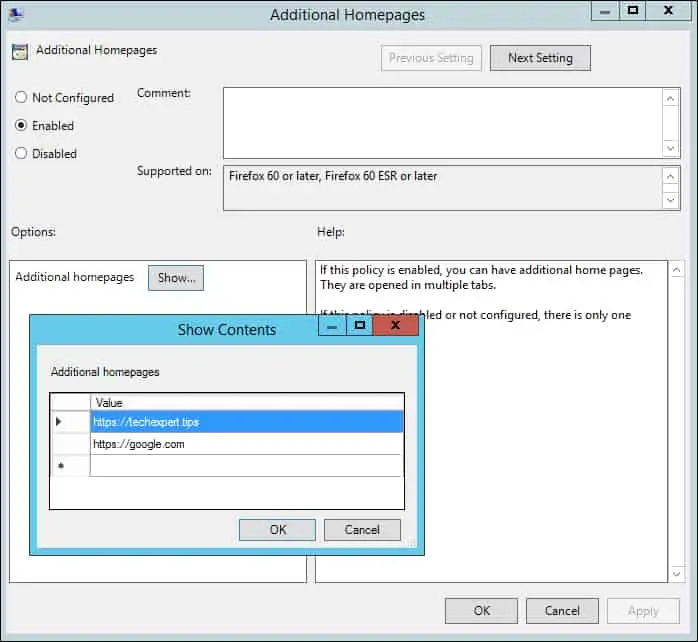
Zum Speichern der Gruppenrichtlinienkonfiguration müssen Sie den Gruppenrichtlinien-Editor schließen.
Herzlichen glückwunsch! Sie haben die GPO-Erstellung abgeschlossen.
Tutorial GPO - Mozilla Firefox
Auf dem Bildschirm Gruppenrichtlinienverwaltung müssen Sie mit der rechten Maustaste auf die gewünschte Organisationseinheit klicken und die Option zum Verknüpfen eines vorhandenen Gruppenrichtlinienobjekts auswählen.

In unserem Beispiel verknüpfen wir die Gruppenrichtlinie mit dem Namen MY-GPO mit dem Stamm der Domäne.

Nach der Anwendung des Gruppenrichtlinienobjekts müssen Sie 10 oder 20 Minuten warten.
Während dieser Zeit wird das Gruppenrichtlinienobjekt auf andere Domänencontroller repliziert.
Überprüfen Sie auf einem Remotecomputer die Firefox-Standard-Homepagekonfiguration.
Hier ist der Firefox-Konfigurationsbildschirm, nach unserer Konfiguration.
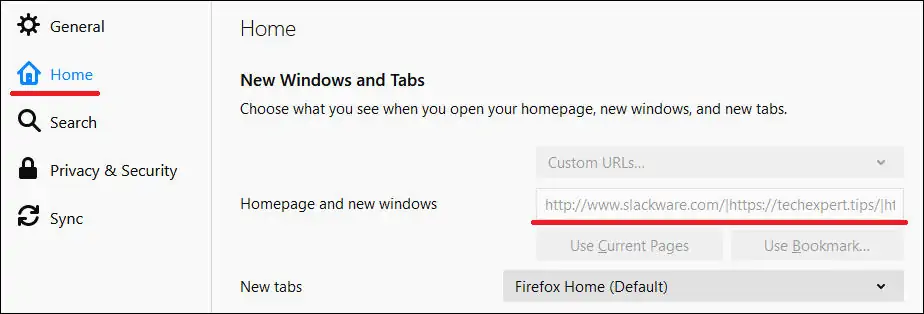
In unserem Beispiel haben wir ein Gruppenrichtlinienobjekt verwendet, um die Firefox-Standard-Homepage zu konfigurieren.
